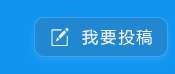使用主機telnet遠程管理路由器和交換機的詳細過程
責編:admin |2015-02-02 15:01:56拓撲結構和規劃如下所示:首先把拓撲圖的線連好

軟件是GNS3
我連接的是本地連接5是我自己添加的網卡
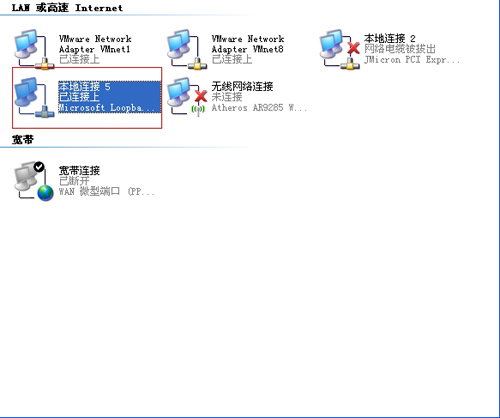
記得添加網卡的配置必須是下面這樣的,并配置了IP地址默認網關是你配的路由器和真機連接的那個接口的地址

在連接拓撲的時候如果不確定自己要連的是哪個網卡可以右擊PC機配置進行查看
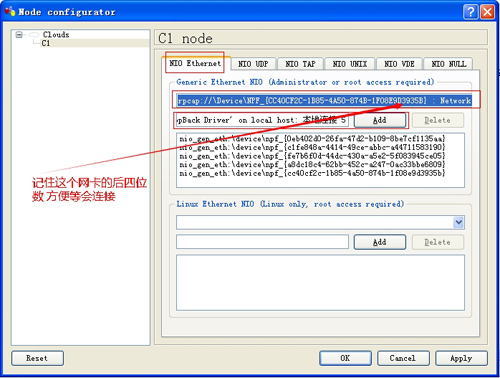
連接之后點擊開始運行拓撲
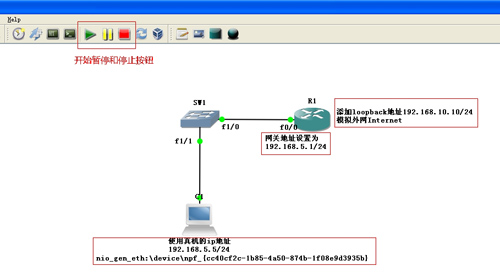
下面開始配置步驟:思路是先做路由器和交換機最后主機
步驟一、在R1上面配置端口IP地址做為網關,然后再配置loopback的IP地址用來模擬外網Internet
步驟二、在SW1交換機上配置一個虛擬管理地址。如果有需要還要配置雙工和速率,因為他連接的是路由器(當然如果雙工不匹配在路由器的f0/0端口上也要配置)
步驟三、在R1和SW1上配置VTY密碼和進入特權模式的密碼
步驟四、在真機上的cmd命令提示符下進行遠程登錄路由器和交換機等設備進行管理和維護。(如果是不同網段的交換機要在交換機上面配置默認網關)
具體配置過程及截圖如下:
步驟一、在R1上面配置端口IP地址做為,然后再配置loopback的IP地址用來模擬外網Internet
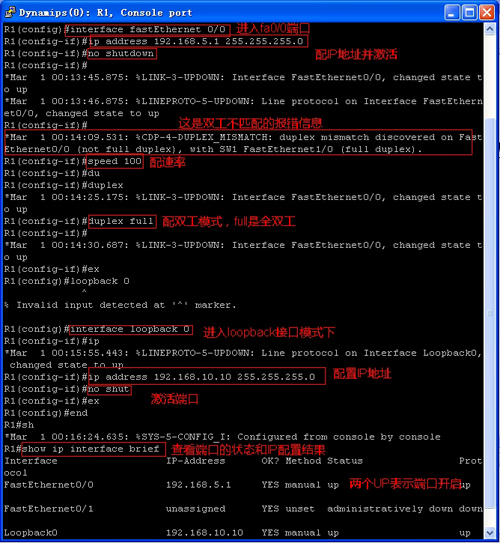
步驟二、在SW1交換機上配置一個管理地址(虛擬IP地址)。如果有需要還要配置雙工和速率,因為他連接的是路由器(當然如果雙工不匹配在路由器的f0/0端口上也要配置)
上面已經顯示了雙工不配置所以這邊也要進端口配置雙工和速率
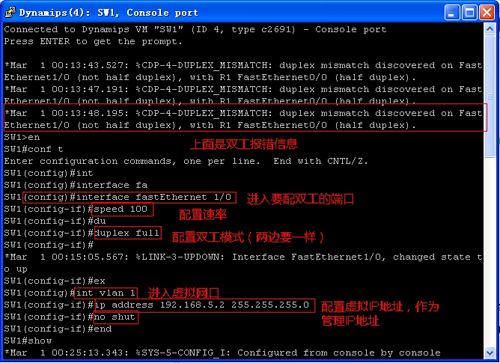
步驟三、在R1和SW1上配置VTY密碼和進入特權模式的密碼
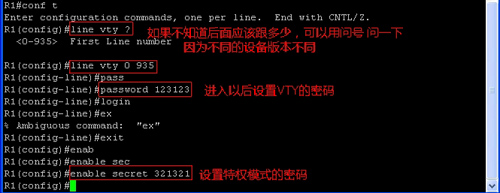
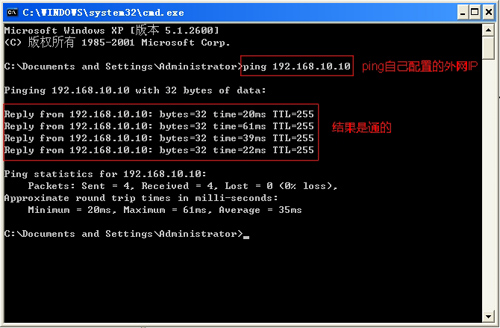
步驟四、在真機上的cmd命令提示符下進行遠程登錄路由器和交換機等設備進行管理和維護。(如果是不同網段的交換機要在交換機上面配置默認網關)
先ping一下測試連通性。
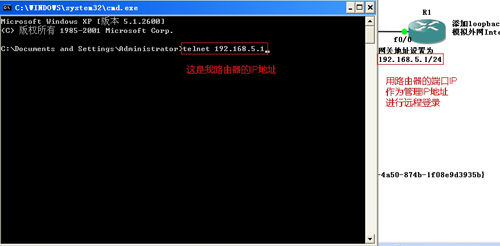
然后在輸入你要telnet登陸管理的路由器或交換機的IP地址
wKioL1TNvsTCSC4DAAGbfJsxdeY704.jpg會自動跳轉到這個頁面,提示你輸入密碼,這個就是VTY的密碼
然后輸入enable會提示輸入特權模式的密碼
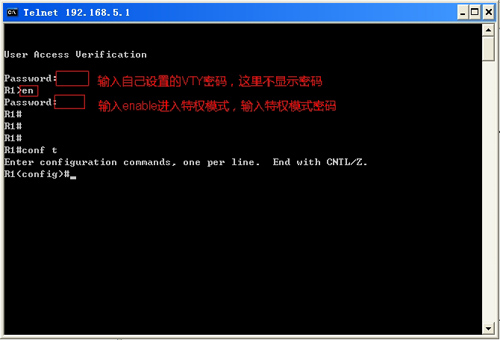
由于二層交換機不能在端口上直接配IP地址所以要配置一個虛擬的IP地址做為管理地址。一般情況下配置vlan 1(因為默認所有接口都在vlan 1里面)
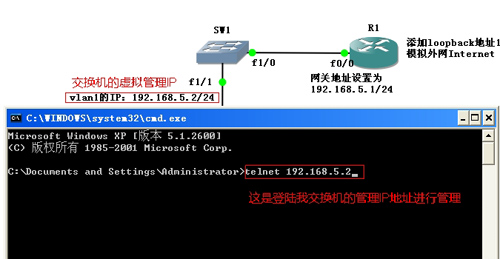
登錄之后提示輸入密碼
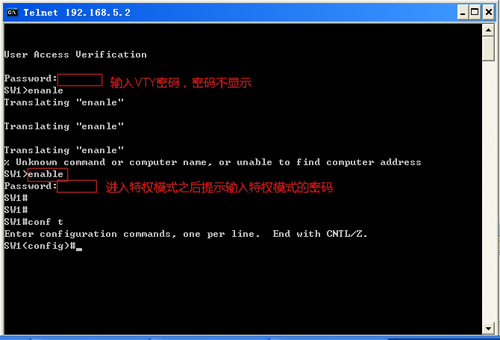
OK路由器和交換機只要能進入特權模式,基本就說明你可以隨意進行配置了。就算是有了最高權限。
配置交換機默認網關的方法命令:
SW1(config)#ip default-gateway 加網關ip地址
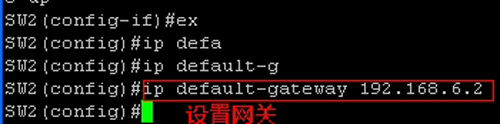
- 賽可達發布基于 MITRE ATT&CK? V16能力測試系統5.0,升級安全能力評估標準
- Accelerate 2025北亞巡展正式啟航!AI智御全球?引領安全新時代
- GDPR的七年之癢:2024-2025 GDPR處罰與執法數據全景分析
- 印度成功在多芯光纖 (MCF) 上實現了量子密鑰分發
- 量子危機提前!近百萬比特量子計算機一周內可破解RSA加密算法
- 公安機關公布網絡攻擊來源為中國臺灣民進黨當局有關黑客組織
- 國家安全部發布使用AI應用保密安全指南
- 首次!OpenAI o3模型找到Linux內核零日漏洞
- 零售巨頭因勒索攻擊運營中斷數月,預計損失近30億元
- Pwn2Own 2025柏林黑客大賽:冠軍團隊斬獲32萬美元